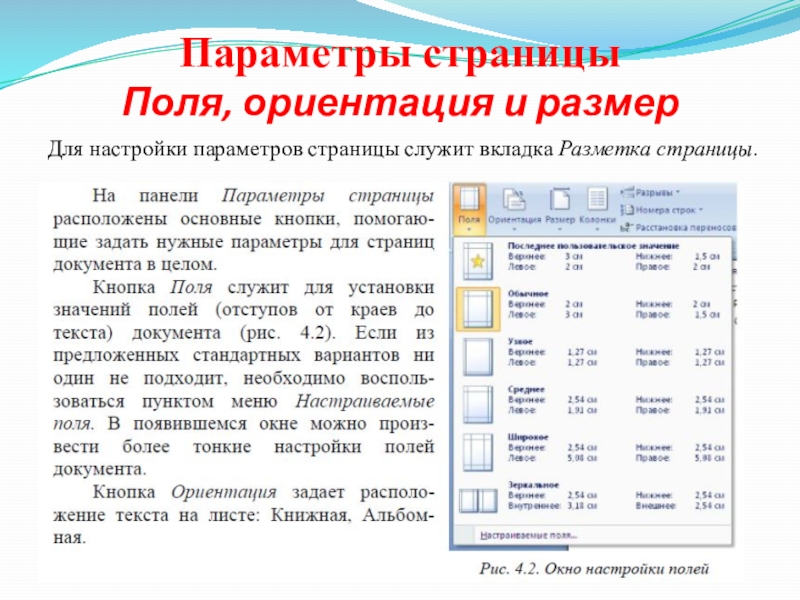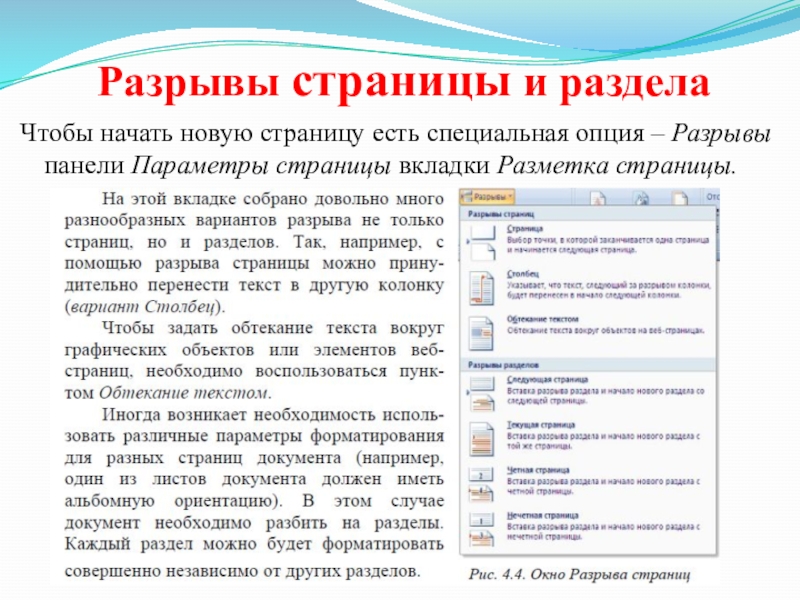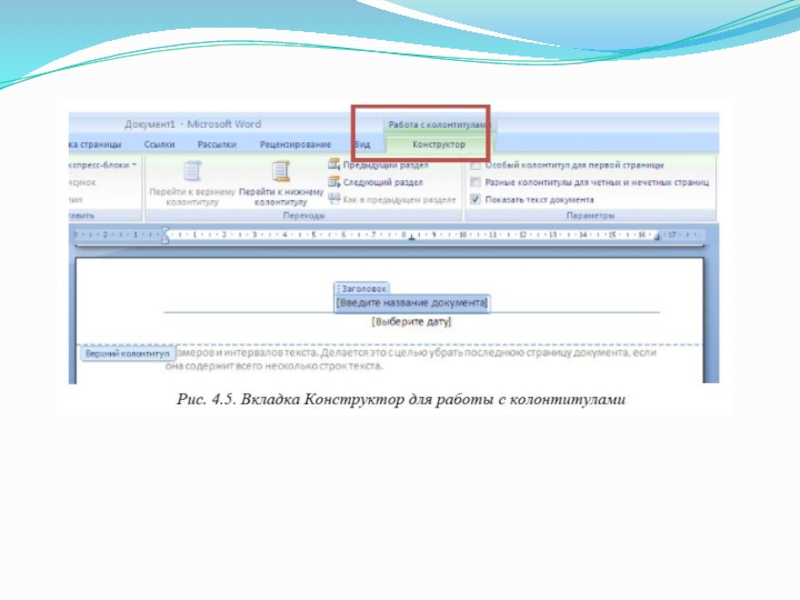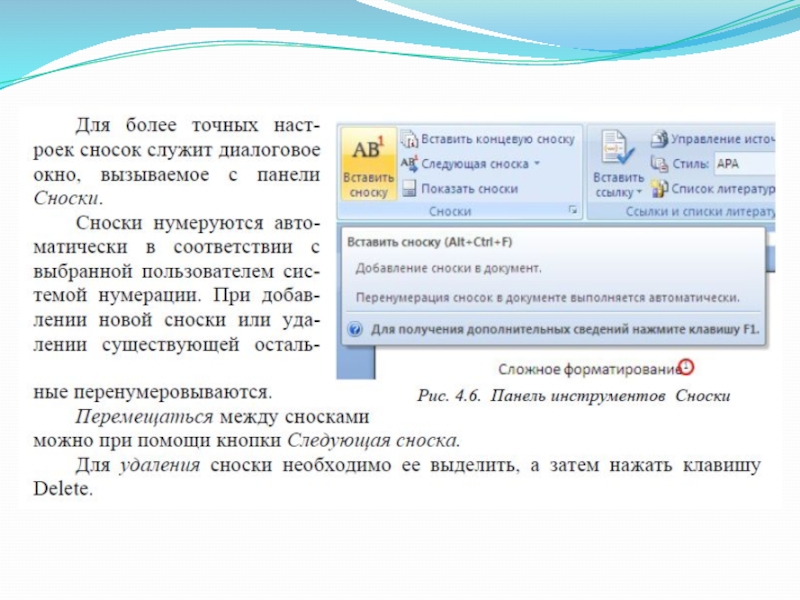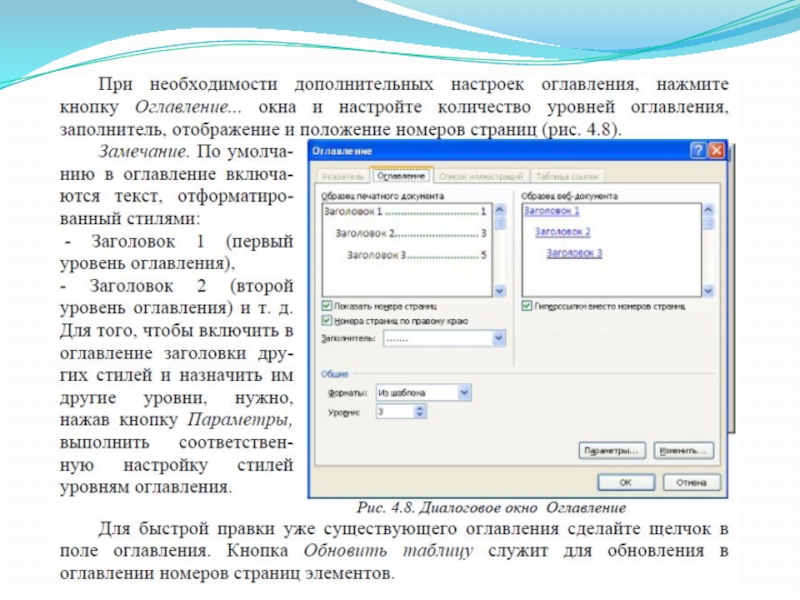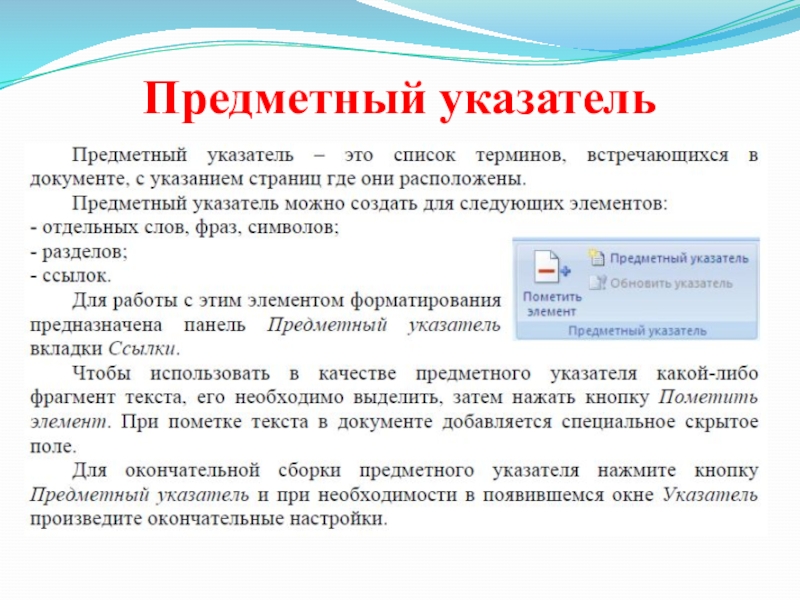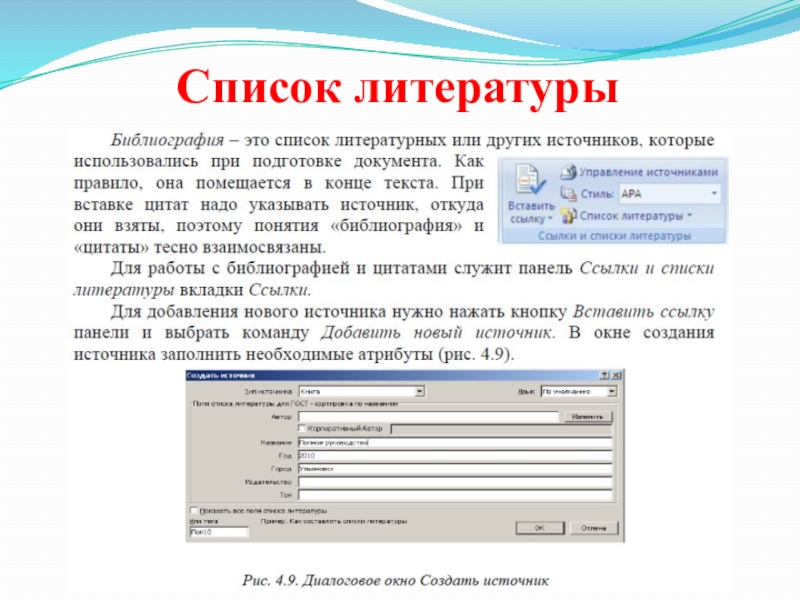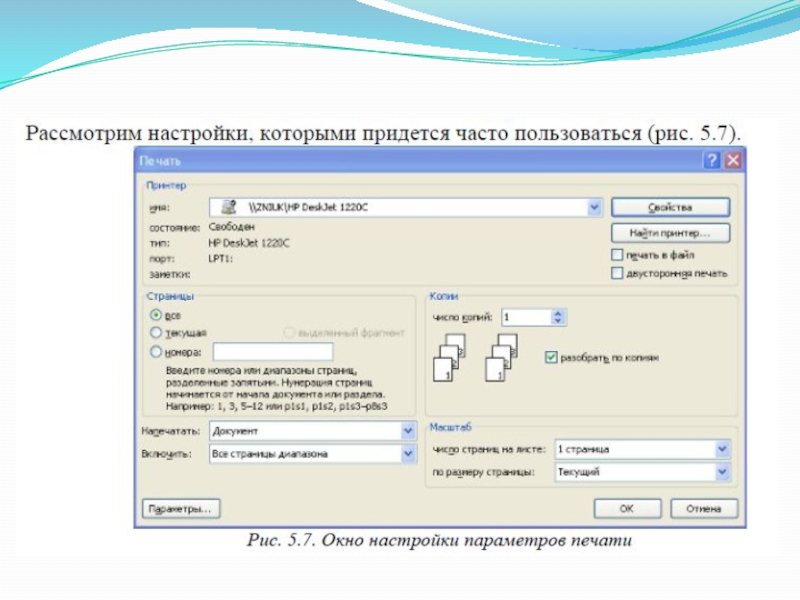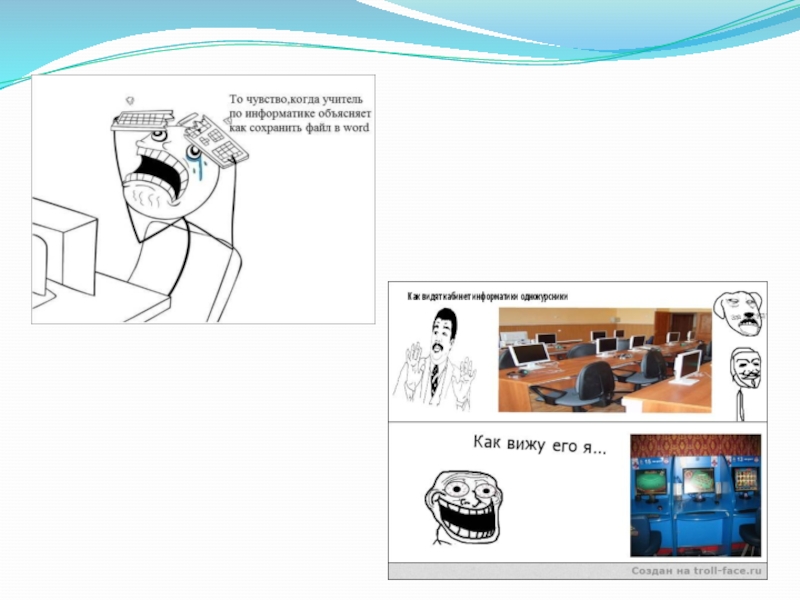- Главная
- Разное
- Образование
- Спорт
- Естествознание
- Природоведение
- Религиоведение
- Французский язык
- Черчение
- Английский язык
- Астрономия
- Алгебра
- Биология
- География
- Геометрия
- Детские презентации
- Информатика
- История
- Литература
- Математика
- Музыка
- МХК
- Немецкий язык
- ОБЖ
- Обществознание
- Окружающий мир
- Педагогика
- Русский язык
- Технология
- Физика
- Философия
- Химия
- Шаблоны, фоны, картинки для презентаций
- Экология
- Экономика
Презентация, доклад на тему Оформление документа в MS WORD 2007
Содержание
- 1. Оформление документа в MS WORD 2007
- 2. Параметры страницы Поля, ориентация и размерДля настройки параметров страницы служит вкладка Разметка страницы.
- 3. Разрывы страницы и разделаЧтобы начать новую страницу
- 4. КолонтитулыКолонтитулы представляют собой области, расположенные на верхнем
- 5. Слайд 5
- 6. Работа с колонтитуламиПозволяет быстро произвести такие настройки
- 7. Нумерация страниц
- 8. Сноски
- 9. Слайд 9
- 10. Оглавление
- 11. Слайд 11
- 12. Предметный указатель
- 13. Список литературы
- 14. Слайд 14
- 15. Титульный лист
- 16. Печать документа
- 17. Слайд 17
- 18. Слайд 18
- 19. Слайд 19
Параметры страницы Поля, ориентация и размерДля настройки параметров страницы служит вкладка Разметка страницы.
Слайд 2Параметры страницы
Поля, ориентация и размер
Для настройки параметров страницы служит вкладка Разметка
страницы.
Слайд 3Разрывы страницы и раздела
Чтобы начать новую страницу есть специальная опция –
Разрывы панели Параметры страницы вкладки Разметка страницы.
Слайд 4Колонтитулы
Колонтитулы представляют собой области, расположенные на верхнем и нижнем полях страниц
документа. В колонтитулах, как правило, размещается такая информация, как название документа, тема, имя автора, номера страниц или дата.
Для работы с колонтитулами предназначена панель Колонтитулы – вкладка Вставка). После вставки колонтитул доступен для редактирования, при этом появляется контекстная вкладка Конструктор (Работа с колонтитулами).
Для работы с колонтитулами предназначена панель Колонтитулы – вкладка Вставка). После вставки колонтитул доступен для редактирования, при этом появляется контекстная вкладка Конструктор (Работа с колонтитулами).
Слайд 6Работа с колонтитулами
Позволяет быстро произвести такие настройки колонтитула, как:
- различные колонтитулы
для четных и нечетных страниц; - отдельный колонтитул для первой страницы;
- скрытие основного текста во время работы с колонтитулами; - вставка и редактирование номера страницы;
- управление положением колонтитула; - вставка в колонтитул различных объектов: текущие дата и время, рисунки,
стандартные блоки.
Колонтитулы можно настраивать отдельно для различных разделов. Но, для этого нужно разорвать между ними связь, так как по умолчанию все колонтитулы связаны между собой. Для этого надо перейти к тому колонтитулу, который надо оформить по-другому, и «отжать» кнопку Как в предыдущем разделе. Если же, наоборот, есть необходимость привести колонтитулы в разных разделах к одному виду, то кнопка Как в предыдущем разделе должна быть «нажата».
Быстрый переход между колонтитулами и основным текстом документа можно осуществлять двойным щелчком мыши на нужном элементе (верхнем/нижнем колонтитуле или на основном тексте).
Для удаления колонтитулов предназначен пункт Удалить верхний/нижний колонтитул соответствующих кнопок колонтитулов.
Колонтитулы можно редактировать как обычный текст, применять различные стили для его оформления. Отредактированный колонтитул можно добавить в галерею колонтитулов при помощи опции Сохранить выделенный фрагмент в коллекцию верхних/нижних колонтитулов.
- скрытие основного текста во время работы с колонтитулами; - вставка и редактирование номера страницы;
- управление положением колонтитула; - вставка в колонтитул различных объектов: текущие дата и время, рисунки,
стандартные блоки.
Колонтитулы можно настраивать отдельно для различных разделов. Но, для этого нужно разорвать между ними связь, так как по умолчанию все колонтитулы связаны между собой. Для этого надо перейти к тому колонтитулу, который надо оформить по-другому, и «отжать» кнопку Как в предыдущем разделе. Если же, наоборот, есть необходимость привести колонтитулы в разных разделах к одному виду, то кнопка Как в предыдущем разделе должна быть «нажата».
Быстрый переход между колонтитулами и основным текстом документа можно осуществлять двойным щелчком мыши на нужном элементе (верхнем/нижнем колонтитуле или на основном тексте).
Для удаления колонтитулов предназначен пункт Удалить верхний/нижний колонтитул соответствующих кнопок колонтитулов.
Колонтитулы можно редактировать как обычный текст, применять различные стили для его оформления. Отредактированный колонтитул можно добавить в галерею колонтитулов при помощи опции Сохранить выделенный фрагмент в коллекцию верхних/нижних колонтитулов.